Bagaimana cara untuk menukarkan Mouse cursor dalam blogger? Saya pasti yang korang pernah terjumpa website atau blog orang lain menggunakan mouse cursor yang berbeza, cantik dan cute. Dalam tutorial pada kali ini daya akan menunjukkan cara untuk menukarkan mouse cursor korang dengan image yang lebih menarik. Bagaimana untuk menukarkan mouse cursor dengan cara yang mudah?
Ok di sini kita akan menukarkan mouse curser kepada image di bawah.
1. Ikut langkah ini :
Login ke Dashboard > Template > Edit HTML > Proceed> Hit Expand Widget
(Jangan lupa untuk membuat Back up pada template korang.
2. Cari (CTRL+F) kod di bawah.
</head>
3. Kemudian Copy kod di bawah dan paste di atas kod yang korang cari tadi.
<style type="text/css">body, a:hover {cursor: url(http://cur.cursors-4u.net/cursors/cur-11/cur1054.cur), progress;}</style><a href="http://www.cursors-4u.com/cursor/2012/02/11/chrome-pointer.html" target="_blank" title="Chrome Pointer"><img src="http://cur.cursors-4u.net/cursor.png" border="0" alt="Chrome Pointer" style="position:absolute; top: 0px; right: 0px;" /></a>
4. Klik save dan Masuk ke laman blog korang untuk melihat hasilnya.
Korang boleh pergi ke cursors-4u.com untuk mencari banyak pointer cursor yang menarik mengikut kesukaan korang.
Selamat mencuba dan semoga berjaya ^^
Smile :D
Tags: Tutorial Blog, Tutorial Blog Menukarkan Mouse Pointer Dalam Blog, Tutorial Blog Melayu, Cara Buat Blog, Cara Bina Blog, Tutorial Blogspot, Tutorial Blogger



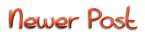
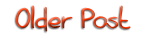


mcm mne nak tukar background yg kitaa carik dlm web sndiri , penat daa saya bt
ReplyDeleteX Change Pun Cursor saya nii..Mcm Mna???
ReplyDelete@Nur Faraasikin sorry lupa buat tuto pasal yang tu..
ReplyDeletecara ubah background blog paling mudah boleh ikut cara ni:
Pergi ke Dashboard-> Customize -> Klik Background pada tab sebelah kiri..
kemudian remove image.. tekan sekali lagi untuk mengUpload gambar baru untuk baground.. dah upload tekan save dan preview ^^
@Ersalina pastikan setiap langkah dalam tuto dikut.. ^_^
Sayer da buat dah. Tp dia tulis fail. Pelik btol. X bertukar langsung cursor sayer. Cm ner nih?
ReplyDelete@Anna Pastikan bahagian Expand widget tu ditandakan.. dan paste kod cursor di atas --> /head
ReplyDeletemacam mna ni ?
ReplyDeleteJust ikut step di atas :)
ReplyDeletejap-ii proceed tu kt ne? .. Hit Expand Widget pon kt ne? plzz answer .. pening arhh .. Tq
ReplyDelete